ASUS RT-N12 фърмуер

- 1653
- 486
- Randall Lind
Вчера писах за това как да конфигурирам Wi-Fi рутера ASUS RT-N12 за работа с Beeline, днес ще говорим за промяна на фърмуера на този безжичен рутер.
Рутерът може да се проблясва в случаите, когато има подозрения, че проблемите с връзката и работата на устройството са причинени от проблемите с фърмуера. В някои случаи инсталирането на по -нова версия може да помогне за решаване на подобни проблеми.
Къде да изтеглите фърмуера за ASUS RT-N12 и какъв фърмуер е необходим
На първо място, трябва да знаете, че ASUS RT-N12 не е един само Wi-Fi рутер, има няколко модела, докато те изглеждат еднакви. Тоест, за да изтеглите фърмуера и той отиде на вашето устройство, трябва да знаете неговата хардуерна версия.

Хардуерна версия на ASUS RT-N12
Можете да го видите на стикера на гърба, в h/w ъъ. На снимката по-горе виждаме, че в този случай това е ASUS RT-N12 D1. Може да имате друга опция. В f/w uh елемент. Посочена е версията на предварително инсталирания фърмуер.
След като знаем хардуерната версия на рутера, отиваме на сайта http: // www.Асус.RU, изберете в „Продуктите“ - „Мрежово оборудване“ - „Безжични рутери“ в менюто и намерете желания модел в списъка.
След прехода към модела на рутера щракнете върху „Поддръжка“ - „Драйз и полезност“ и посочете версията на операционната система (ако не сте в списъка, изберете някой).
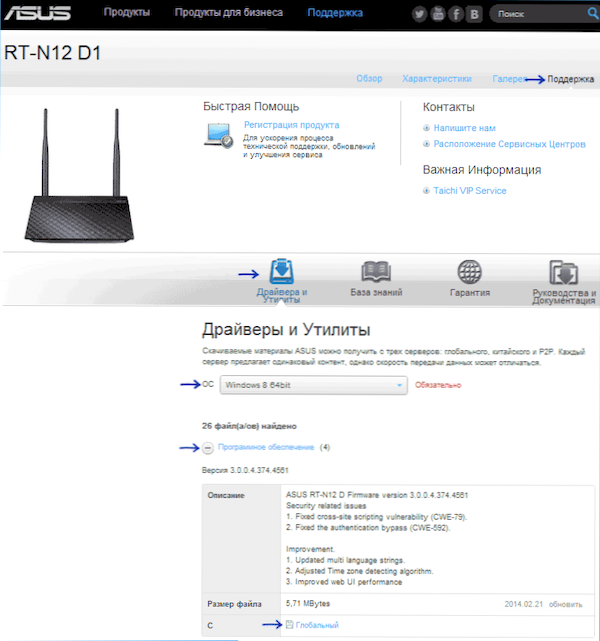
Изтеглете фърмуера на ASUS RT-N12
Ще има списък на наличния фърмуер за изтегляне. Най -новата нова. Сравнете номера на предложения фърмуер с този, който вече е инсталиран в рутера и, ако е по -нов, изтеглете го на компютъра (щракнете върху връзката "Global"). Фърмуерът се изтегля в архива Zip, разопаковайте го след зареждане на компютър.
Преди да започнете актуализиране на фърмуера
Няколко препоръки, след което ще ви помогнат да намалите риска от неуспешен фърмуер:
- Когато фърмуер.
- За всеки случай, изключете и кабела на доставчика от рутера към успешно мигащ.
Процес на фърмуер на Wi-Fi рутер
След като всички подготвителни етапи са преминали, отидете в мрежата за настройки на рутера. За да направите това, въведете 192 в адресната лента на браузъра.168.1.1, и след това - вход и парола. Стандартен - администратор и администратор, но не изключвам, че на етапа на първоначалните настройки вече сте променили паролата си, така че въведете своя.
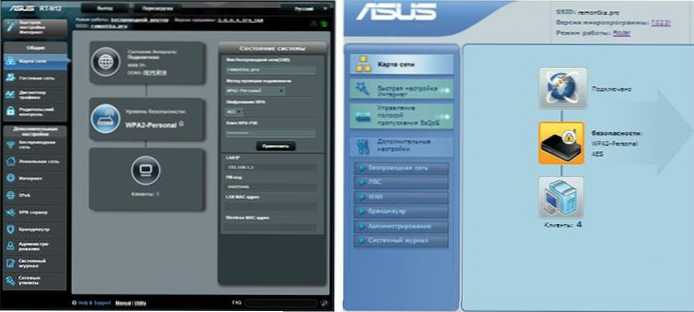
Две опции за уеб интерфейса на рутера
Преди да бъдете основната страница на настройките на рутера, която в по -нова версия изглежда като на снимката отляво, в по -стария - както на екрана вдясно. Ще разгледаме фърмуера ASUS RT-N12 в по-нова версия, но всички действия във втория случай са напълно еднакви.
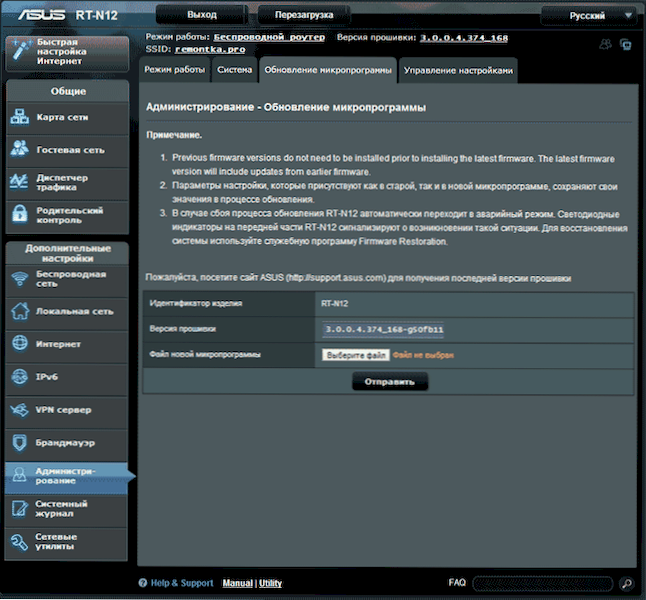
Отидете в елемента от менюто „Администрация“ и на следващата страница изберете раздела „Microdrogram Update“.

Щракнете върху бутона „Изберете файл“ и посочете пътя към качения и разопакования файл на новия фърмуер. След това щракнете върху бутона "Изпрати" и изчакайте, вземете предвид следните точки:
- Комуникацията с рутера по време на актуализацията на микропрокотора може да пробие по всяко време. За вас това може да изглежда като зависим процес, грешка в браузъра, съобщението "кабел не е свързано" в Windows или нещо подобно.
- Ако описаното по -горе се е случило, не правете нищо, особено не изключете рутера от изхода. Най-вероятно файлът на фърмуера вече е изпратен на устройството и ASUS RT-N12 се актуализира, ако е прекъснат, това може да доведе до повреда на устройството.
- Най -вероятно връзката ще бъде възстановена сама по себе си. Може да се наложи да отидете на адреса 192 отново.168.1.1. Ако нищо от това не се е случило, изчакайте поне 10 минути, преди да предприемете действия. След това опитайте отново да отидете в настройките на рутера.
В края на фърмуера на рутера можете автоматично да стигнете до основната страница на уеб интерфейса ASUS RT-N12 или ще трябва да отидете на него сами. Ако всичко мина успешно, тогава можете да видите, че номерът на фърмуера (посочен в горната част на страницата) е актуализиран.
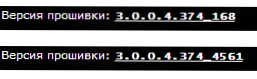
Информация: Проблеми при настройване на Wi -Fi рутер - статия за типични грешки и проблеми, възникващи при опит за конфигуриране на безжичен рутер.

